联想笔记本取消开机密码 联想电脑如何取消开机密码
更新时间:2023-12-28 18:01:54作者:yang
联想笔记本是一款备受欢迎的电脑品牌,不仅性能优越,而且操作简便,有些用户可能会觉得开机密码繁琐,因此希望能够取消这一设置。取消联想电脑的开机密码是可能的,但需要小心谨慎地操作。在本文中我们将介绍如何取消联想笔记本的开机密码,以便用户能够更加便捷地使用自己的电脑。无论是忘记密码还是觉得繁琐,取消开机密码都能为用户提供便利。
方法如下:
1.在“此电脑”窗口中,选择【打开设置】进入。
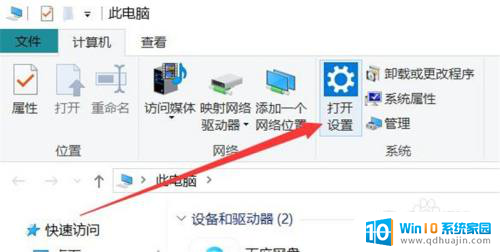
2.在“设置”窗口中,选择【帐户】进入。
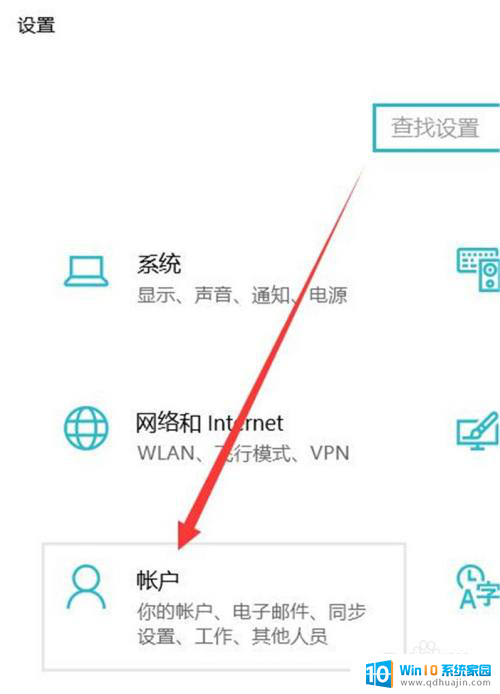
3.在“帐户”窗口中,选择【登录选项】进入。
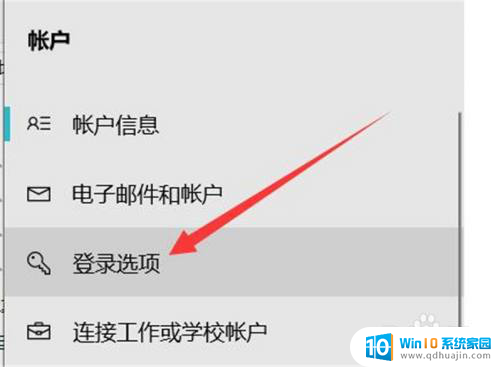
4.在“登录选项”窗口中,选择【密码】进入。
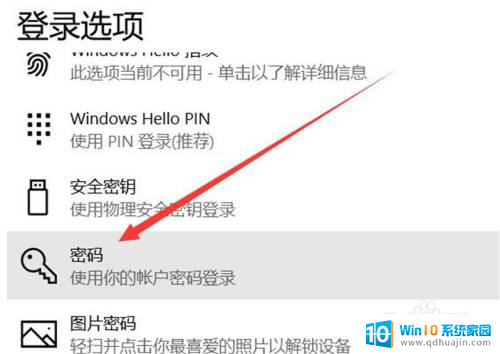
5.在“密码”板块中,选择【更改】进入。
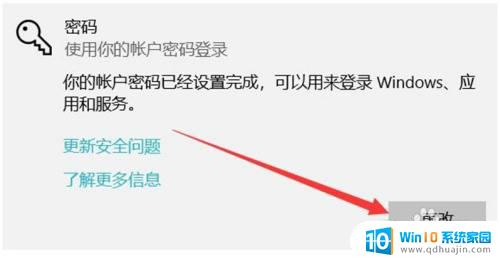
6.在“更改密码”弹窗中,输入当前登录密码。点击【下一页】。
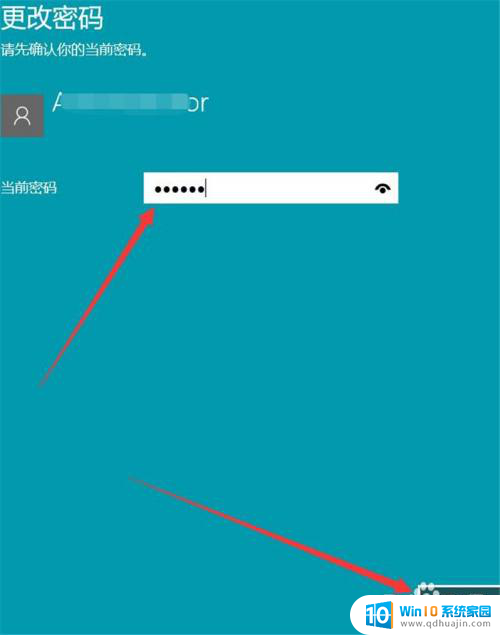
7.在“更改密码”窗口中,新密码留空。选择【下一页】进入。
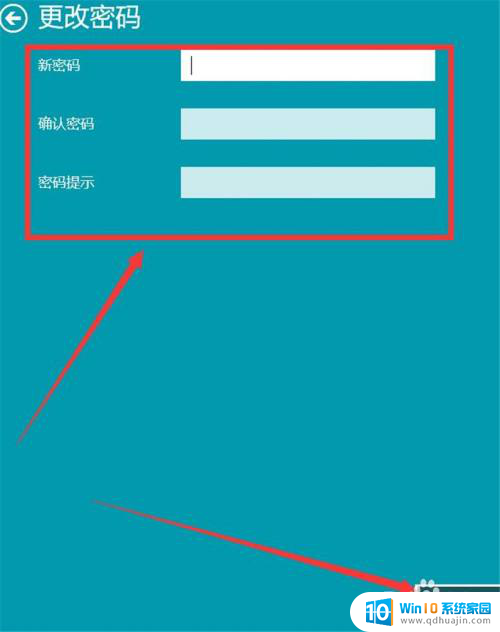
8.在“更改密码”窗口中,点击【完成】即可。
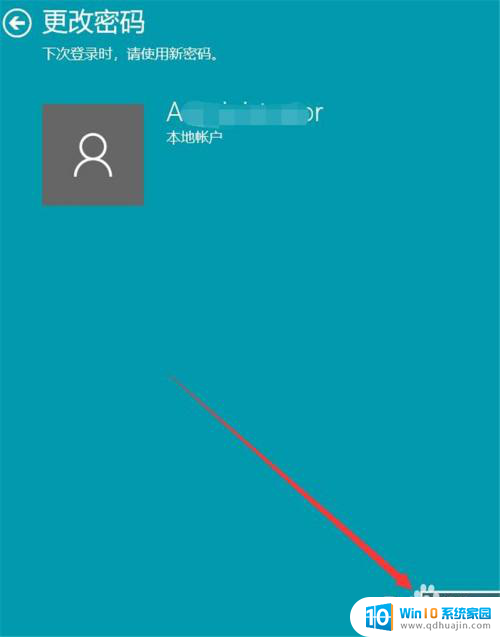
以上就是取消联想笔记本开机密码的全部内容,如果你也遇到了相同的情况,可以参照这篇文章中的方法来处理,希望对大家有所帮助。
联想笔记本取消开机密码 联想电脑如何取消开机密码相关教程
热门推荐
电脑教程推荐
win10系统推荐
- 1 萝卜家园ghost win10 64位家庭版镜像下载v2023.04
- 2 技术员联盟ghost win10 32位旗舰安装版下载v2023.04
- 3 深度技术ghost win10 64位官方免激活版下载v2023.04
- 4 番茄花园ghost win10 32位稳定安全版本下载v2023.04
- 5 戴尔笔记本ghost win10 64位原版精简版下载v2023.04
- 6 深度极速ghost win10 64位永久激活正式版下载v2023.04
- 7 惠普笔记本ghost win10 64位稳定家庭版下载v2023.04
- 8 电脑公司ghost win10 32位稳定原版下载v2023.04
- 9 番茄花园ghost win10 64位官方正式版下载v2023.04
- 10 风林火山ghost win10 64位免费专业版下载v2023.04